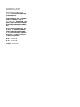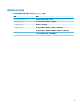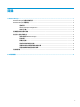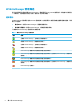HP Write Manager-Administrator Guide
進行永久性的系統設定
下表說明進行永久性系統設定的各種方法。
重要:HP 強烈建議在大部分情況下使用方法 1。
表格 1-2 進行永久性系統組態設定的方法
方法 1 方法 2
1. 停用 HP Write Manager(需重新啟動系統)。
2. 進行必要的組態設定。
3. 啟用 HP Write Manager(需重新啟動系統)。
▲ 使用 HP Write Manager Conguration 應用程式,新
增檔案或資料夾到排除清單,然後重新啟動精簡型
電腦。
請參閱以下各節,取得更多執行下列工作的相關資訊:
● 位於第 4 頁的停用或啟用 HP Write Manager
● 位於第
4
頁的設定標記
● 位於第 5 頁的新增設定檔
● 位於第 7 頁的將檔案和資料夾新增到檔案排除清單
● 位於第 7 頁的將登錄機碼新增到登錄排除清單
停用或啟用 HP Write Manager
下表說明停用或啟用 HP Write Manager 的各種方法。
表格
1-3 停用或啟用 HP Write Manager 的方法
方法 1 方法 2
1. 在通知圖示上按滑鼠右鍵,然後選取所需的狀態。
2. 重新啟動精簡型電腦。
1. 開啟 HP Write Manager Conguration 應用程式。
2. 選取選項以設定所需的狀態。
3. 重新啟動精簡型電腦。
提示:方法 1 是停用或啟用 HP Write Manager 最快的方式。
設定標記
標記可用於觸發清除,以從覆疊移除檔案。
附註:
可用的覆疊大小等於或超過指定的標記大小時,會觸發事件。
達到警告標記時,會顯示警告訊息。達到嚴重標記時,會顯示 Windows 重新啟動倒數計時。
若要設定標記:
1. 開啟 HP Write Manager Conguration 應用程式,然後選取 More Settings(其他設定)。
2. 在標記標籤中,設定警告和重大標記的大小(以 MB 為單位)。系統也會顯示重疊大小,但您無法
在
標記標籤中修改該大小值。若要修改重疊大小,請參閱位於第 3 頁的提高重疊的預設最大限
制。
4
第 1 章 HP Write Manager